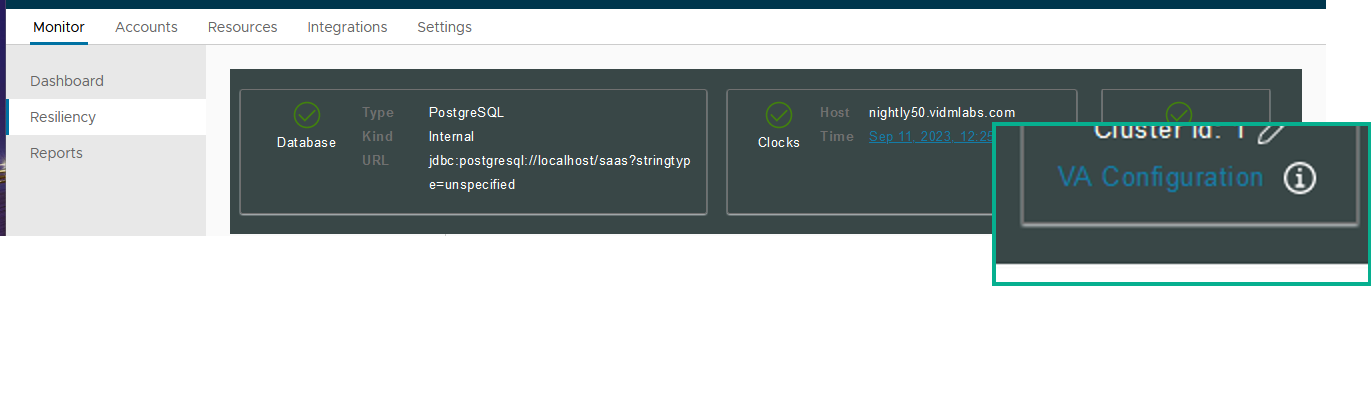Wanneer de Workspace ONE Access-service is geïnstalleerd, wordt een standaard SSL-servercertificaat gegenereerd. U kunt dit automatisch ondertekende certificaat gebruiken voor testdoeleinden. U wordt aanbevolen voor uw productieomgeving SSL-certificaten te gebruiken die door een openbare certificaatautoriteit (CA) zijn ondertekend.
Voorwaarden
- Genereer een aanvraag voor certificaatondertekening (CSR) om een geldig, ondertekend SSL-certificaat van een certificaatautoriteit te verkrijgen. Het certificaat kan een PEM- of PFX-bestand zijn. PEM-certificaten zijn gecodeerd met de persoonlijke sleutel met behulp van de PKCS #1-standaard.
Als een PEM-bestand wordt geïmporteerd, moet u ervoor zorgen dat het bestand de volledige certificaatketen in de juiste volgorde bevat. Zorg ervoor dat u de tags -----BEGIN CERTIFICATE----- en -----END CERTIFICATE---- voor elk certificaat toevoegt. De volgorde is eerst het primaire certificaat en vervolgens uw tussencertificaat en ten slotte het ROOT-certificaat.
- Voor het onderdeel Algemene naam van de onderwerp-DN gebruikt u de volledig gekwalificeerde domeinnaam waarmee gebruikers toegang tot de Workspace ONE Access-service krijgen. Als de Workspace ONE Access-appliance zich achter een load balancer bevindt, is dit de servernaam van de load balancer.
- Als SSL niet wordt beëindigd op de load balancer, moet het SSL-certificaat dat wordt gebruikt door de service, alternatieve onderwerpnamen (SAN's) voor elk van de volledig gekwalificeerde domeinnamen in het Workspace ONE Access-cluster opnemen. Door de SAN op te nemen, kunnen de knooppunten in het cluster aanvragen bij elkaar indienen. Ook een SAN voor de FQDN-hostnaam die gebruikers gebruiken voor toegang tot de Workspace ONE Access-service, naast het gebruik als algemene naam omdat sommige browsers dit vereisen.
- Als uw implementatie een secundair datacentrum bevat, moet u ervoor zorgen dat het Workspace ONE Access-certificaat de FQDN van de load balancer van het primaire datacentrum bevat evenals de FQDN van de load balancer van het secundaire datacentrum. Anders moet het certificaat een jokertekencertificaat zijn.
Procedure
Voorbeeld: Voorbeeld van PEM-certificaat
| Voorbeeld van certificaatketen |
|---|
| -----BEGIN CERTIFICATE----- |
| (Uw primaire SSL-certificaat: uw domain_name.crt) |
| -----END CERTIFICATE----- |
| -----BEGIN CERTIFICATE----- |
| (Uw tussencertificaat: <CA>.crt) |
| -----END CERTIFICATE----- |
| -----BEGIN CERTIFICATE----- |
| Uw rootcertificaat: TrustedRoot.crt) |
| -----END CERTIFICATE----- |
| Voorbeeld van privésleutel |
|---|
| -----BEGIN RSA PRIVATE KEY----- |
| (Uw persoonlijke sleutel: your_domain_name.key) |
| -----END RSA PRIVATE KEY----- |